不要ソフトをサクサク整理!「プログラムの追加と削除」を高速表示【知っ得!虎の巻】
■知っ得 No.0116 「Fastpanel」で「プログラムの追加と削除」を高速表示
「Fastpanel」は、Windowsの「プログラムの追加と削除」の情報をリスト形式で一覧表示してくれるソフトだ。そして、「Fastpanel」から直接アプリケーションの削除が行える。
●「Fastpanel」をダウンロードする
Fastpanelのサイト(http://kwikwi.cocolog-nifty.com/blog/)にアクセスし、「Fastpanel 0.5.0」の「このページからダウンロード (349.0K) 」をクリックしてファイルをダウンロードする(画面1)。
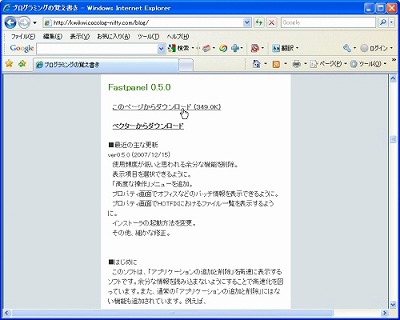 |
| 画面1 「このページからダウンロード (349.0K) 」をクリックする |
ダウンロードしたzipファイルを解凍すれば終了だ。解凍したフォルダ内にあるfastpanel.exeをダブルクリックすればFastpanelが起動し、インストールされているアプリケーションの一覧が表示される(画面2)。
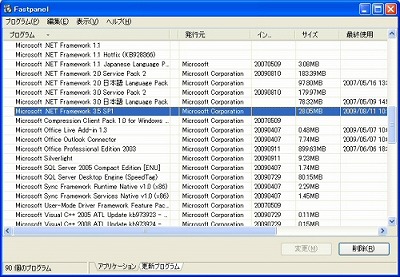 |
| 画面2 Fastpanelのメイン画面 |
●「Fastpanel」で不要なアプリケーションを削除する
アプリケーション情報で表示されるのは「プログラム」「発行元」「インストール日」「サイズ」「最終使用」「ファイル名」「タグ」の7項目。最初はプログラム名でソートされているが、項目名をクリックすることで、各項目でソートすることもできる。
一覧からアプリケーションを選択して[削除]をクリックすれば、簡単に削除を実行できる。一覧を表示するまでの時間がWindowsの「プログラムの追加と削除」に比べて段違いに早いため、不要なアプリケーションを削除してパソコン内を整理するという、今まで時間のかかっていた作業がサクサクと進められるのが気持ちいい。
プログラムの詳細は、[プログラム]−[プロパティ]で見ることができる。プロパティには、バージョンやサポート情報、アップデート情報、問い合わせ先などといった詳しい情報も表示される(画面3)。
 |
| 画面3 プロパティではプログラムのより詳しい情報を見ることができる |
発行元やアップデート情報などにはリンクが設定されており、すぐにブラウザで開けるようになっているので便利だ。なお、[表示]−[表示項目の設定]を選択すれば、これらの内容をあらかじめ一覧に表示するように設定することも可能だ(画面4)。
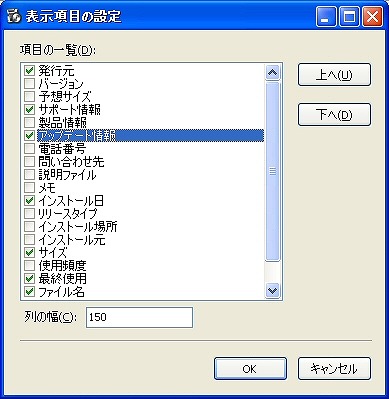 |
| 画面4 [表示]−[表示項目の設定]で一覧に表示する項目を設定できる |
そのほか、一覧をストライプ表示(行を交互に塗り分け)にしたり、先頭にアプリケーションのアイコンを表示したりといったこともできるので(画面5)、自分が見やすいように工夫しておくといいだろう。
 |
| 画面5 行ごとに塗り分けたり、アイコンを表示することも可能 |
Fastpanelでは、タブを切り替えることで、更新プログラムの一覧も表示することができる(画面6)。Windowsでは、更新プログラムは「プログラムの追加と削除」内に表示されるが、Fastpanelなら別の画面で確認できるというわけだ。
 |
| 画面6 更新プログラムはタブを切り替えて表示する |
このように、Fastpanelを使えば、パソコンにインストールされているプログラムを素早く確認し、削除などの操作を実行できる。「プログラムの追加と削除」を表示するのは時間がかかって面倒なので、あまりアプリケーションの整理ができていないという人にはぜひ試してもらいたいソフトだ。
■ITライフハックがブログでもオープン
■ITライフハック Twitter
■【知っ得!虎の巻】をもっとみる
・手間いらず!電源オフの前にハードディスクを整理
・項目を選択するだけ!簡単操作でWindowsを高速化
・うっかり保存せずにシャットダウン!を防ぐお助けソフト
・見違えるほど軽快に!ネットブック&ノートPC快適テクニック
編集部:池田利夫、岡本奈知子(ジャムハウス)
制作編集:エヌプラス
Copyright 2009 livedoor. All rights reserved.